联想怎么进入bios 联想笔记本开盖自动开机怎么关
要输入联想电脑的 BIOS,请使用以下快捷键:“F2、F1、Delete/Del、NOVO 按钮”部分机型在按F2、F1时,需要同时按下FN键。注意:如果您使用的是Win8/8.1操作系统,请在系统下选择重启,并在“开机自检界面”连续按相应的快捷键进入 BIOS 界面。有关详细步骤,请参阅以下解决方案。
操作步骤:1、在出现联想自检画面后(开机或重启),请快速连续按键盘上的“F2”键多次,即可进入 BIOS 界面。如下所示:
提示:有些机型需要同时按下“Fn+F2”热键才能进入 BIOS。

2、笔记本键盘上的“F2”键位于键盘左上角区域。如下所示:
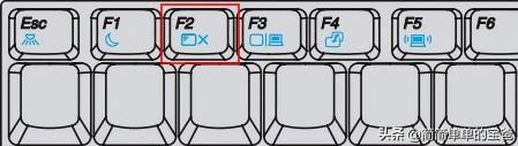
台式机、一体机和部分商务笔记本进入 BIOS 的方法
1、在出现联想自检画面后(开机或重启),请快速连续按键盘上的“F1”键多次,即可进入 BIOS 界面。如下所示:
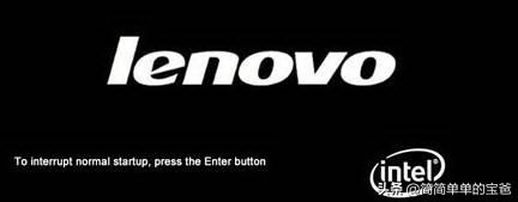
2、键盘上的“F1”键位于键盘左上角区域。如下所示:

Think 系列产品输入 BIOS 的操作步骤
1、在出现联想自检画面后(开机或重启),请快速连续按键盘上的“F1”键多次,即可进入 BIOS 界面。如下所示:

2、键盘上的“F1”键位于键盘左上角区域。如下所示:

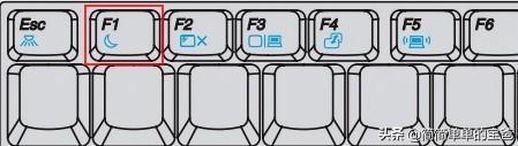
3、对于某些机型,请在开机时不停地按回车键 (Enter),直到出现功能菜单,您有 15 秒的时间选择所需的功能(不同机型的菜单显示略有差异,所示菜单及图标仅供参考)。
ESC:恢复正常启动
F1:进入 BIOS 设置界面
F10:进入硬件检测
F11:进入一键恢复系统
F12:选择引导驱动器
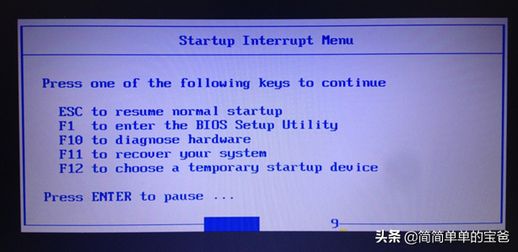
早期台式机产品输入 BIOS 的操作步骤
1、在出现联想自检画面后(开机或重启),请快速连续按键盘上的“Delete”键多次,即可进入 BIOS 界面。如下所示:
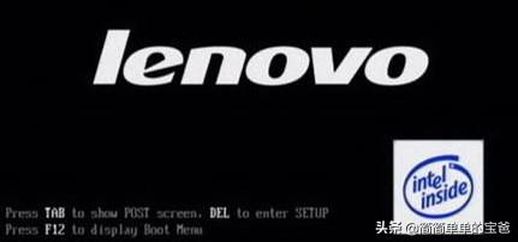
2、普通台式机键盘上的“Delete”键位于回车键的右侧,在键盘的中部区域。如下所示:
如何通过NOVO键进入联想笔记本BIOS设置
本文将介绍如何使用联想笔记本电脑上的NOVO键进入BIOS设置界面。
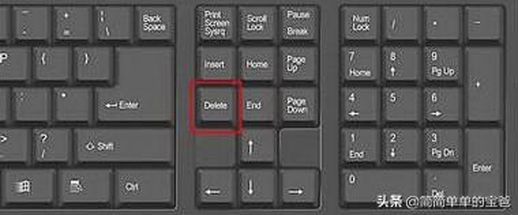
步骤如下:
1. 关闭您的联想笔记本电脑。
2. 连接电源适配器或确保电池电量充足。
3. 找到 NOVO 键。它通常是一个小按钮,位于笔记本电脑侧面或背面,旁边可能有一个电源图标或箭头。


注意: 如果您找不到 NOVO 键,则您的笔记本电脑可能不支持此方法进入 BIOS。
4. 按下 NOVO 键。屏幕上会出现一个菜单。

5. 使用键盘上的箭头键选择 BIOS Setup (也可能显示为 Enter Setup)。
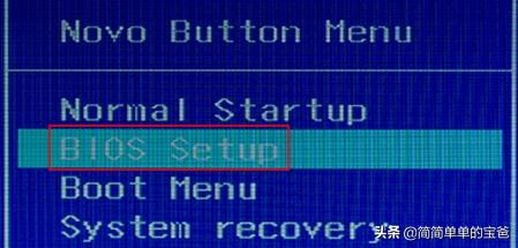
6. 按下 Enter 键。
现在您已进入联想笔记本电脑的 BIOS 设置界面。

